Stoppen Sie Weiterleitungen auf/von encryptedsearch.org
Browser EntführerAuch bekannt als: Encrypted Search Browserentführer
Der kostenlose Scanner prüft, ob Ihr Computer infiziert ist.
JETZT ENTFERNENUm das Produkt mit vollem Funktionsumfang nutzen zu können, müssen Sie eine Lizenz für Combo Cleaner erwerben. Auf 7 Tage beschränkte kostenlose Testversion verfügbar. Eigentümer und Betreiber von Combo Cleaner ist RCS LT, die Muttergesellschaft von PCRisk.
Was ist Encryptedsearch.org?
Die verschlüsselte Suche ist ein Browserentführer, der als Internet-Suchwerkzeug mit verstärkten Datenschutzmaßnahmen beworben wird. Es soll in der Lage sein, Suchanfragen zu verschlüsseln, deren Spuren es nach dreißig Minuten Inaktivität löscht.
Diese Entführungsanwendung modifiziert die Browser und wirbt für ihre gefälschte Suchmaschine (encryptedsearch.org). Zusätzlich überwacht es die Surfaktivitäten der Benutzer und sammelt die daraus gewonnenen Informationen.
Die meisten Benutzer installieren diese betrügerische App versehentlich, daher wird sie als PUA (potenziell unerwünschte Anwendung) klassifiziert. Es ist bemerkenswert, dass die verschlüsselte Suche oft zusammen mit anderen Browserentführern installiert oder auf andere Weise von ihnen gefördert wird.
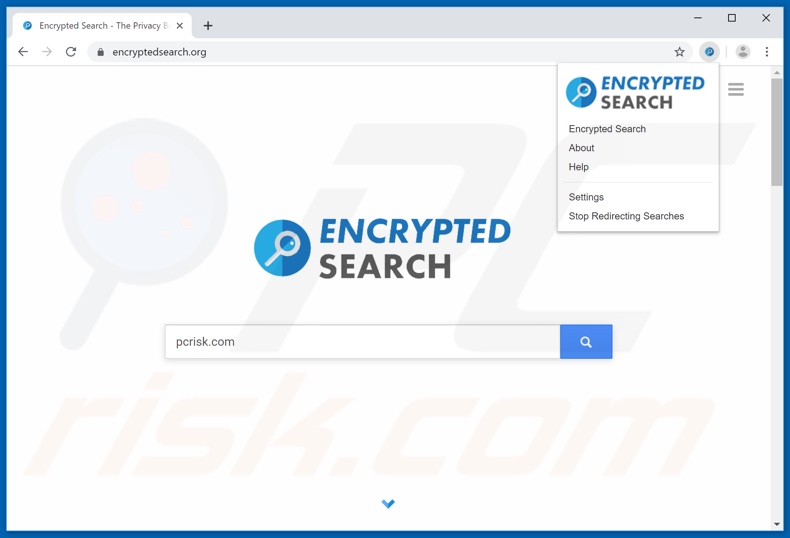
Üblicherweise werden Browserentführer für die Browser mit der größten Popularität (z.B. Google Chrome, Mozilla Firefox, Internet Explorer und andere) entwickelt. Sie kapern Browser, indem sie ihre Startseiten, Standardsuchmaschinen und neue Registerkarten-/Fenster-URLs ändern, um ihre betrügerischen Internet-Suchwerkzeuge zu fördern.
Um dies zu verdeutlichen, wurde jeder neue Registerkarte/Fenster geöffnet und jede Suchanfrage in die URL-Leiste eingegeben - alle werden zu ihren gefälschten Suchmaschinen umgeleitet. Im Falle der verschlüsselten Suche wird auf encryptedsearch.org umgeleitet.
Die meisten dieser betrügerischen Werkzeuge sind nicht in der Lage, Suchergebnisse auf ihrem Bildschirm zu liefern, daher leiten sie zu einer legitimen Suchmaschine (z.B. Google, Bing, Yahoo usw.) um oder verursachen Weiterleitungsketten, die in einer legitimen Suchmaschine gipfeln. Encryptedsearch.org hingegen versucht, sie bereitzustellen.
Es ist jedoch höchstwahrscheinlich nicht in der Lage, eindeutige und/oder genaue Suchergebnisse zu generieren. Es ist auch sehr wahrscheinlich, dass die bereitgestellten Ergebnisse zu unzuverlässigen, sogar bösartigen Webseiten führen werden.
Während die Änderungen, die durch browserentführenden Apps vorgenommen werden, leicht rückgängig zu machen scheinen, ist dies oft nicht der Fall. Der Zugriff auf bestimmte Einstellungen kann eingeschränkt oder gänzlich verweigert werden, und alle vom Benutzer vorgenommenen Änderungen können automatisch zurückgesetzt werden.
Mit anderen Worten: Ohne die Entfernung der entführten Anwendung ist es unmöglich, einen betroffenen Browser wiederherzustellen. Die verschlüsselte Suche verfügt auch über Datenverfolgungsfunktionen.
Es überwacht die Surfgewohnheiten (besuchte URLs, besuchte Seiten, Suchmaschinenanfragen usw.), die persönliche Informationen enthalten, die für diese Anwendung von Interesse sind. Die genannten Daten umfassen: IP (Internet Protocol)-Adresse, Geo-Standort, persönliche Daten, usw.
Es ist wichtig zu verstehen, dass diese Informationen später an Dritte verkauft werden und letztendlich kriminellen Zwecken dienen können. Zusammenfassend lässt sich also sagen, dass PUAs (einschließlich Browserentführer) verschiedene Browser- und Systeminvasionen und/oder Infektionen verursachen sowie zu ernsthaften Datenschutzproblemen führen können (sogar zu Identitätsdiebstahl).
Alle dubiosen Anwendungen und Browsererweiterungen/Plugins müssen entfernt werden, um die Sicherheit von Gerät und Benutzer zu gewährleisten.
| Name | Encrypted Search Browserentführer |
| Art der Bedrohung | Browserentführer, Weiterleitung, Suchentführer, Symbolleiste, unerwünschte neue Registerkarte |
| Browsererweiterung(en) | Encrypted Search |
| Angebliche Funktion | Verbesserte Internetsuchergebnisse und Privatsphäre |
| Betroffene Browsereinstellungen | Startseite, neue Registerkarten-URL, Standardsuchmaschine |
| Bedienende IP-Adresse (encryptedsearch.org) | 52.55.179.17 |
| Symptome | Manipulierte Internetbrowser-Einstellungen (Startseite, Standard Internetsuchmaschine, neue Registerkarten-Einstellungen). Die Benutzer sind gezwungen, die Webseite des Entführers zu besuchen und das Internet mit ihren Suchmaschinen zu durchsuchen. |
| Verbreitungsmethoden | Betrügerische Pop-up Werbung, kostenlose Software-Installationsprogramme (Bündelung), falsche Flash Player Installationsprogramme. |
| Schaden | Internetbrowserverfolgung (potenzielle Datenschutzprobleme), Anzeige unerwünschter Werbung, Weiterleitung auf dubiose Webseiten. |
| Entfernung |
Um mögliche Malware-Infektionen zu entfernen, scannen Sie Ihren Computer mit einer legitimen Antivirus-Software. Unsere Sicherheitsforscher empfehlen die Verwendung von Combo Cleaner. Combo Cleaner herunterladenDer kostenlose Scanner überprüft, ob Ihr Computer infiziert ist. Um das Produkt mit vollem Funktionsumfang nutzen zu können, müssen Sie eine Lizenz für Combo Cleaner erwerben. Auf 7 Tage beschränkte kostenlose Testversion verfügbar. Eigentümer und Betreiber von Combo Cleaner ist RCS LT, die Muttergesellschaft von PCRisk. |
PUAs werden in großen Mengen veröffentlicht, und auch Browserentführer sind bei den Erstellern bösartiger Inhalte sehr beliebt. In der Regel haben PUAs bestimmte gemeinsame Merkmale; die Fähigkeiten, die sie zu besitzen vorgeben, unterscheiden sich zwar, aber die Art und Weise, wie die Anwendungen selbst funktionieren, nicht.
Die verschlüsselte Suche hat viele Gemeinsamkeiten mit diesen Browserentführern: My Inbox App, Current Weather, FreeAuctionFinder, MyQuickLotto und so weiter. Die PUA-Designer entwickeln verschiedene verlockende Funktionen, um die Benutzer zur Installation ihrer Produkte zu verleiten.
Wenn sie dazu gebracht werden, unerwünschte Anwendungen auf ihren Geräten zuzulassen, kann es sein, dass die Benutzer feststellen, dass alle angekündigten Funktionen/Fähigkeiten nicht wie angekündigt funktionieren oder ganz und gar nicht funktionsfähig sind. Das ist so, weil PUA-Entwickler kein Benutzerinteresse im Sinn haben, sie entwerfen diese betrügerischen Apps, um Einnahmen für sich selbst zu generieren.
Anstatt Versprechungen einzulösen, entführen unerwünschte Anwendungen Browser, führen zu Weiterleitungen auf verkaufsbasierte/unzuverlässige/bösartige Webseiten, führen aufdringliche Werbekampagnen durch und sammeln anfällige Daten.
Wie wurde Encryptedsearch auf meinem Computer installiert?
Einige PUAs (wie die verschlüsselte Suche) haben offizielle Webseiten, wo sie heruntergeladen werden können (oft als "kostenlose" Software bezeichnet). Sie können auch über Download-/Installations-Setups in Systeme eindringen, indem sie mit gewünschten Programmen "gebündelt" werden.
"Bündelung" ist eine betrügerische Marketing-Methode, bei der gewöhnliche Software neben unerwünschten Inhalten verpackt wird. Zwar ist eine Ablehnung dieser bösartigen Ergänzungen oft möglich, doch sind sie oft hinter "Benutzerdefiniert/Erweitert"-Einstellungen und anderen Download-/Installationsfenstern versteckt, was es für eilige und/oder unerfahrene Benutzer schwierig machen kann, sie zu finden.
Durch hektisches Durchlaufen von Download-/Installationsprozessen - Ignorieren von Begriffen, Überspringen von Schritten, Verwendung von voreingestellten Optionen usw. - Anwender gefährden ihre Geräte durch mögliche Invasionen und Infektionen. Aufdringliche Werbung, die in der Regel authentisch und harmlos aussieht, kann ebenfalls unerwünschte Bewerbungen verbreiten.
Einmal angeklickt, können diese Anzeigen Skripte ausführen, die dazu dienen, nicht autorisierte Downloads/Installationen von PUAs vorzunehmen.
Wie kann die Installation potenziell unerwünschter Anwendungen vermieden werden?
Benutzer sollten immer vertrauenswürdige und verifizierte Downloadquellen verwenden (vorzugsweise direkte Download-Links). Es ist nicht ratsam, P2P (Peer-to-Peer)-Sharing-Netzwerke und andere Drittanbieter-Downloadprogramme zu verwenden, da diese eher gebündelte Software anbieten.
Beim Herunterladen/Installieren wird den Benutzern empfohlen, die Bedingungen zu lesen, "Benutzerdefiniert/Erweitert"-Einstellungen zu verwenden und alle zusätzlichen Anwendungen/Funktionen/Angebote abzulehnen. Zu den Ratschlägen für das Browsen gehören die Vermeidung von verdächtigen Anzeigen und ebenso verdächtigen Websites.
Sollten Benutzer auf fragwürdige Werbung und unautorisierte Weiterleitungen auf nicht vertrauenswürdige Webseiten stoßen, wird ihnen dringend empfohlen, ihre Systeme zu inspizieren. Wenn zweifelhafte Anwendungen und/oder Browsererweiterungen/Plugins gefunden werden - sollten alle sofort entfernt werden.
Wenn Ihr Computer bereits mit Encryptedsearch infiziert ist, empfehlen wir, einen Scan mit Combo Cleaner Antivirus für Windows durchzuführen, um diesen Browserentführer automatisch zu eliminieren.
Der Encrypted Search Browserentführer, der um Erlaubnis bittet:
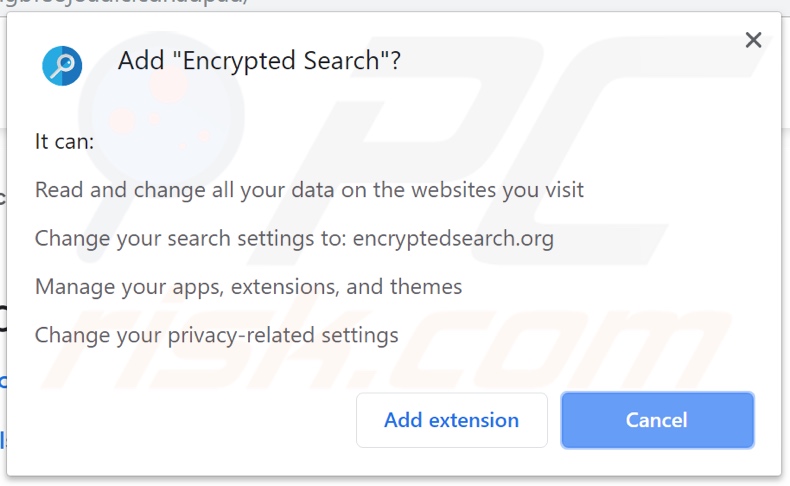
Der Encrypted Search Browserentführer, der von seinen Partnern (anderen Browserentführern) gefördert wird:
Offizielle Downloadseite für den Encrypted Search Browserentführer:
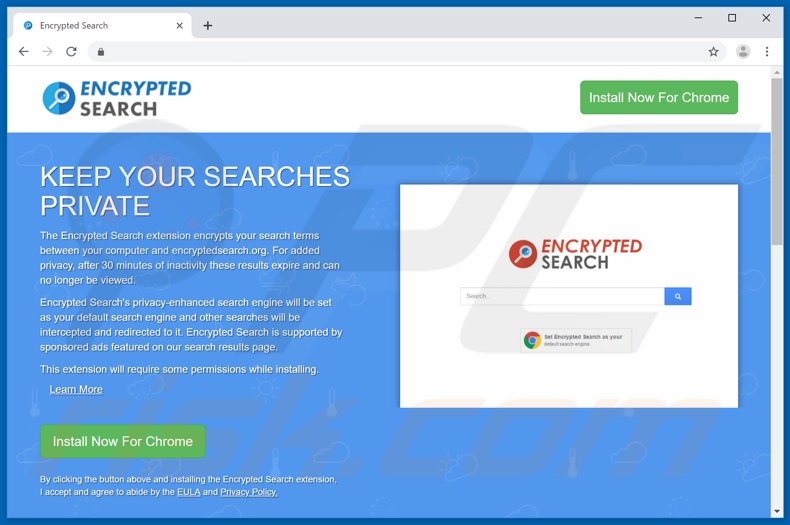
Umgehende automatische Entfernung von Malware:
Die manuelle Entfernung einer Bedrohung kann ein langer und komplizierter Prozess sein, der fortgeschrittene Computerkenntnisse voraussetzt. Combo Cleaner ist ein professionelles, automatisches Malware-Entfernungstool, das zur Entfernung von Malware empfohlen wird. Laden Sie es durch Anklicken der untenstehenden Schaltfläche herunter:
LADEN Sie Combo Cleaner herunterIndem Sie Software, die auf dieser Internetseite aufgeführt ist, herunterladen, stimmen Sie unseren Datenschutzbestimmungen und Nutzungsbedingungen zu. Der kostenlose Scanner überprüft, ob Ihr Computer infiziert ist. Um das Produkt mit vollem Funktionsumfang nutzen zu können, müssen Sie eine Lizenz für Combo Cleaner erwerben. Auf 7 Tage beschränkte kostenlose Testversion verfügbar. Eigentümer und Betreiber von Combo Cleaner ist RCS LT, die Muttergesellschaft von PCRisk.
Schnellmenü:
- Was ist encryptedsearch.org?
- SCHRITT 1. Die Encrypted Search Anwendung mit Systemsteuerung deinstallieren.
- SCHRITT 2. Die encryptedsearch.org Weiterleitung von Internet Explorer entfernen.
- SCHRITT 3. Den Encrypted Search Browserentführer von Google Chrome entfernen.
- SCHRITT 4. Die encryptedsearch.org Startseite und Standardsuchmaschine von Mozilla Firefox entfernen.
- SCHRITT 5. Die encryptedsearch.org Weiterleitung von Safari entfernen.
- SCHRITT 6. Betrügerische Plug-ins von Microsoft Edge entfernen.
Encrypted Search Browserentführer-Entfernung:
Windows 10 Nutzer:

Machen Sie einen Rechtsklick in der linken unteren Ecke des Bildschirms, im Schnellzugriffmenü wählen Sie Systemsteuerung aus. Im geöffneten Fenster wählen Sie Ein Programm deinstallieren.
Windows 7 Nutzer:

Klicken Sie auf Start ("Windows Logo" in der linken, unteren Ecke Ihres Desktop), wählen Sie Systemsteuerung. Suchen Sie Programme und klicken Sie auf Ein Programm deinstallieren.
macOS (OSX) Nutzer:

Klicken Sie auf Finder, wählen Sie im geöffneten Fenster Anwendungen. Ziehen Sie die App vom Anwendungen Ordner zum Papierkorb (befindet sich im Dock), machen Sie dann einen Rechtsklick auf das Papierkorbzeichen und wählen Sie Papierkorb leeren.
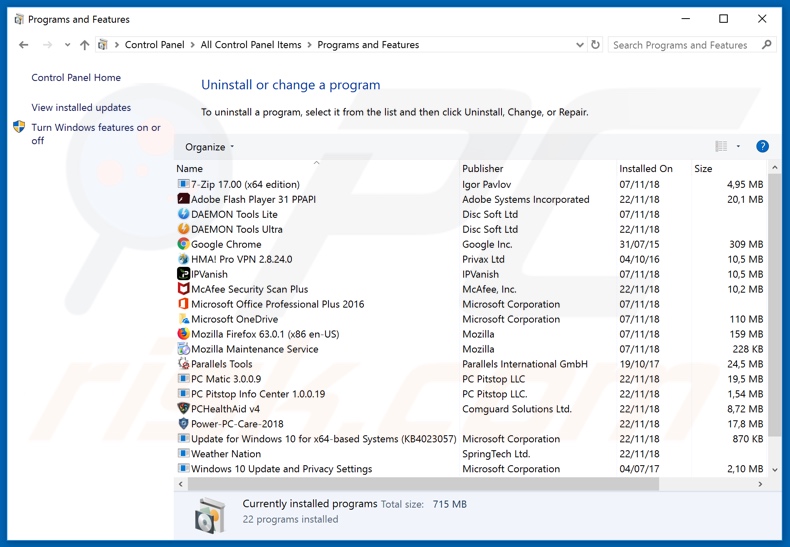
Nachdem Sie die potenziell unerwünschten Anwendungen (die Browserweiterleitungen auf die encryptedsearch.org Webseite verursachen) deinstalliert haben, scannen Sie Ihren Computer auf Überreste unerwünschter Komponenten oder möglichen Malware Infektionen. Um Ihren Computer zu scannen, benutzen Sie die empfohlene Schadsoftware Entfernungssoftware.
LADEN Sie die Entfernungssoftware herunter
Combo Cleaner überprüft, ob Ihr Computer infiziert ist. Um das Produkt mit vollem Funktionsumfang nutzen zu können, müssen Sie eine Lizenz für Combo Cleaner erwerben. Auf 7 Tage beschränkte kostenlose Testversion verfügbar. Eigentümer und Betreiber von Combo Cleaner ist RCS LT, die Muttergesellschaft von PCRisk.
Encrypted Search Browserentführer-Entfernung von Internetbrowsern:
Das Video zeigt, wie man Browserweiterleitungen entfernt:
 Bösartige Add-ons von Internet Explorer entfernen:
Bösartige Add-ons von Internet Explorer entfernen:
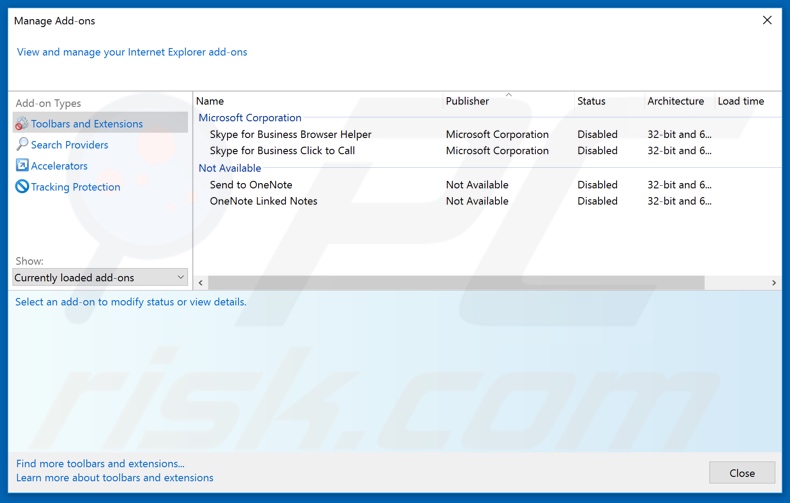
Klicken Sie auf das "Zahnrad"-Symbol![]() (obere rechte Ecke von Internet Explorer), wählen Sie "Zusätze verwalten". Suchen Sie nach allen kürzlich installierten, verdächtigen Erweiterungen, wählen Sie diese Einträge aus und klicken Sie auf "Entfernen".
(obere rechte Ecke von Internet Explorer), wählen Sie "Zusätze verwalten". Suchen Sie nach allen kürzlich installierten, verdächtigen Erweiterungen, wählen Sie diese Einträge aus und klicken Sie auf "Entfernen".
Startseite ändern:
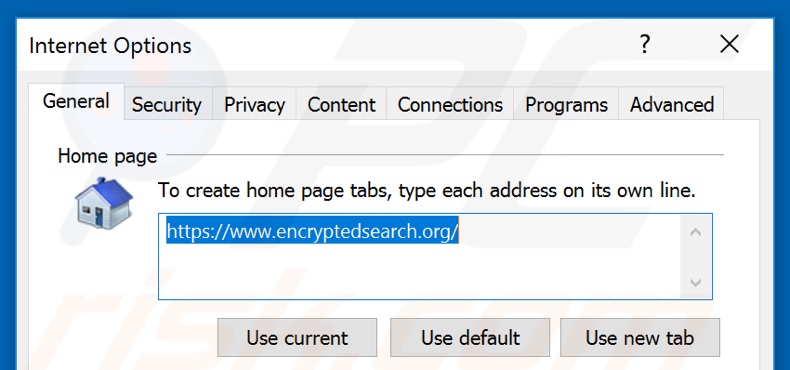
Klicken Sie auf das "Zahnrad"-Symbol ![]() (rechte obere Ecke bei Internet Explorer), wählen Sie "Internetoptionen". Im geöffneten Fenster entfernen Sie hxxp://encryptedsearch.org und geben Ihre bevorzugte Domäne ein, die sich jedes Mal öffnet, wenn Sie Internet Explorer starten. Sie können auch about:blank eingeben, um eine leere Seite zu öffnen, wenn Sie Internet Explorer starten.
(rechte obere Ecke bei Internet Explorer), wählen Sie "Internetoptionen". Im geöffneten Fenster entfernen Sie hxxp://encryptedsearch.org und geben Ihre bevorzugte Domäne ein, die sich jedes Mal öffnet, wenn Sie Internet Explorer starten. Sie können auch about:blank eingeben, um eine leere Seite zu öffnen, wenn Sie Internet Explorer starten.
Standardsuchmaschine ändern:
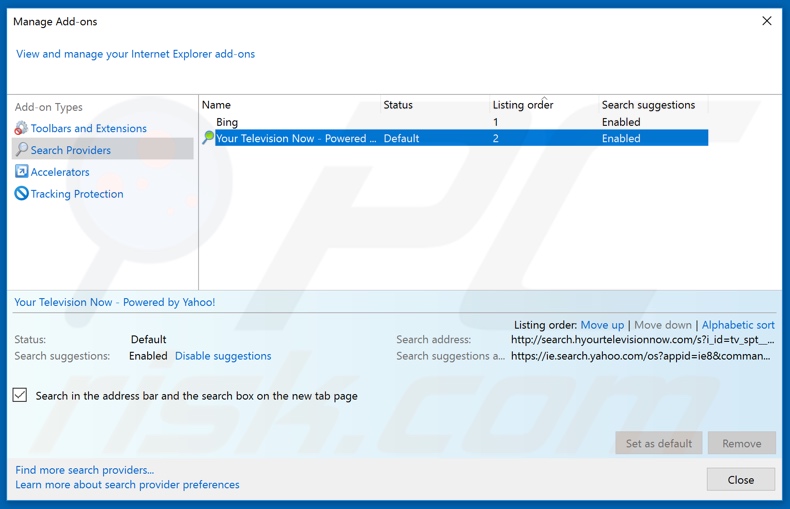
Klicken Sie auf das "Zahnrad"-Symbol ![]() (obere rechte Ecke von Internet Explorer), wählen Sie "Zusätze verwalten". Im geöffneten Fenster, wählen Sie "Suchanbieter", legen "Google", "Bing" oder jede andere Suchmaschine als Ihren Standard fest und entfernen dann "Search".
(obere rechte Ecke von Internet Explorer), wählen Sie "Zusätze verwalten". Im geöffneten Fenster, wählen Sie "Suchanbieter", legen "Google", "Bing" oder jede andere Suchmaschine als Ihren Standard fest und entfernen dann "Search".
Alternative Methode:
Wenn Sie weiterhin Probleme mit der Entfernung von encrypted search browserentführer haben, können Sie Ihre Internet Explorer Einstellungen auf Standard zurücksetzen.
Windows XP Nutzer: Klicken Sie auf Start, klicken Sie auf Ausführen, im geöffneten Fenster geben Sie inetcpl.cpl ein. Im geöffneten Fenster klicken Sie auf Erweitert, dann klicken Sie auf Zurücksetzen.

Windows Vista und Windows 7 Nutzer: Klicken Sie auf das Windows Logo, im Startsuchfeld geben Sie inetcpl.cpl ein und klicken Sie auf Enter. Im geöffneten Fenster klicken Sie auf Erweitert, dann klicken Sie auf Zurücksetzen.

Windows 8 Nutzer: Öffnen Sie Internet Explorer und klicken Sie auf das Zahnradzeichen. Wählen Sie Internetoptionen.

Im geöffneten Fenster wählen Sie den Erweitert Reiter.

Klicken Sie auf das Zurücksetzen Feld.

Bestätigen Sie, dass Sie die Internet Explorer Einstellungen auf Standard zurücksetzen wollen, indem Sie auf das Zurücksetzen Feld klicken.

 Bösartige Erweiterungen von Google Chrome entfernen:
Bösartige Erweiterungen von Google Chrome entfernen:
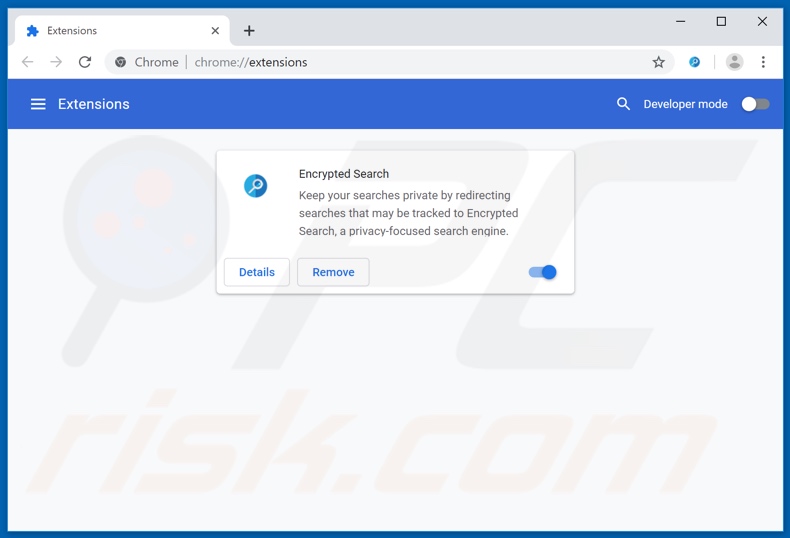
Klicken Sie auf das Chrome Menüsymbol ![]() (obere rechte Ecke von Google Chrome), wählen Sie "Weitere Werkzeuge" und klicken Sie auf "Erweiterungen". Suchen Sie nach "Encrypted Search" und allen kürzlich installierten, verdächtigen Browser Add-ons und entfernen Sie diese.
(obere rechte Ecke von Google Chrome), wählen Sie "Weitere Werkzeuge" und klicken Sie auf "Erweiterungen". Suchen Sie nach "Encrypted Search" und allen kürzlich installierten, verdächtigen Browser Add-ons und entfernen Sie diese.
Startseite ändern:
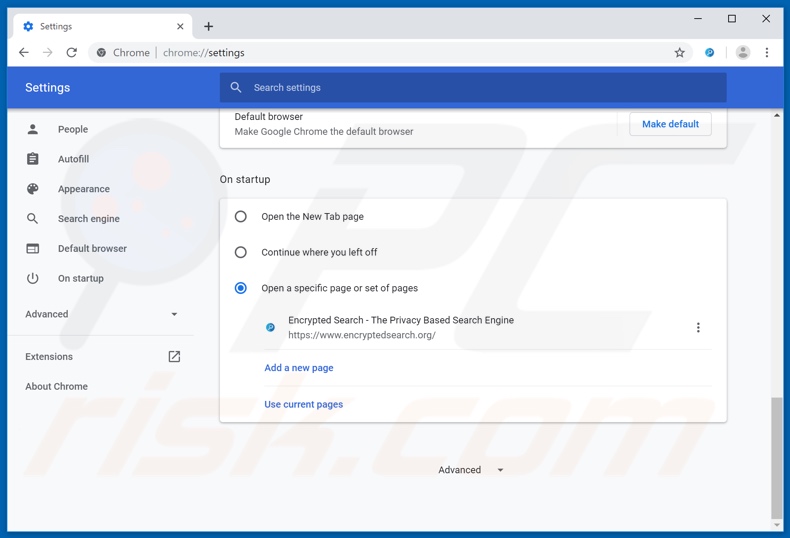
Klicken Sie auf das Chrome Menüsymbol ![]() (obere rechte Ecke bei Google Chrome), wählen Sie "Einstellungen". Im Abschnitt "Beim Start", suchen Sie nach einer Browserentführer-URL (hxxp://www.encryptedsearch.org) unterhalb der Option "Eine spezielle Seite oder mehrere Seiten öffnen". Falls vorhanden, klicken Sie auf das Symbol mit den drei senkrechten Punkten und wählen Sie "Entfernen".
(obere rechte Ecke bei Google Chrome), wählen Sie "Einstellungen". Im Abschnitt "Beim Start", suchen Sie nach einer Browserentführer-URL (hxxp://www.encryptedsearch.org) unterhalb der Option "Eine spezielle Seite oder mehrere Seiten öffnen". Falls vorhanden, klicken Sie auf das Symbol mit den drei senkrechten Punkten und wählen Sie "Entfernen".
Standardsuchmaschine ändern:
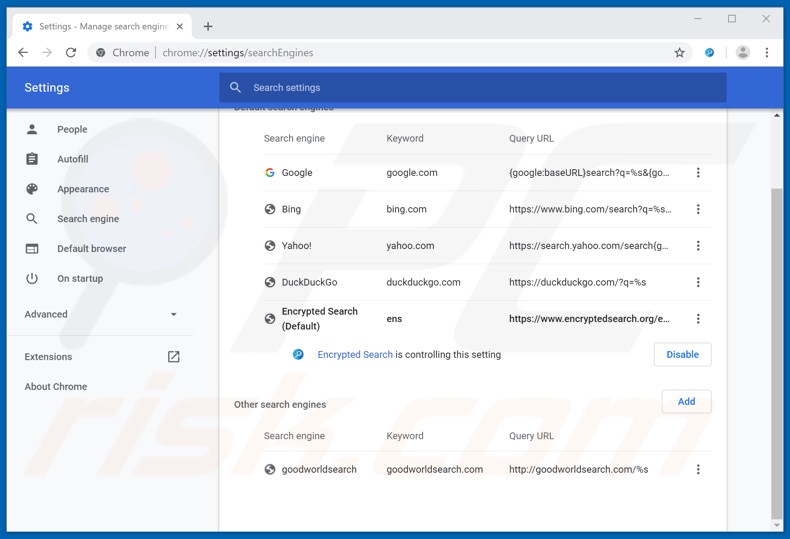
Um Ihre Standardsuchmaschine in Google Chrome zu ändern: Klicken Sie auf das Chrome Menü-Symbol ![]() (obere rechte Ecke von Google Chrome), wählen Sie "Einstellungen" und klicken Sie im Abschnitt "Suchmaschine" auf "Suchmaschinen verwalten". Suchen Sie in der geöffneten Liste nach "encryptedsearch.org". Wenn Sie sie gefunden haben, klicken Sie auf die drei vertikalen Punkte nahe dieser URL und wählen Sie "Von der Liste entfernen" aus.
(obere rechte Ecke von Google Chrome), wählen Sie "Einstellungen" und klicken Sie im Abschnitt "Suchmaschine" auf "Suchmaschinen verwalten". Suchen Sie in der geöffneten Liste nach "encryptedsearch.org". Wenn Sie sie gefunden haben, klicken Sie auf die drei vertikalen Punkte nahe dieser URL und wählen Sie "Von der Liste entfernen" aus.
Alternative Methode:
Falls Sie weiterhin Probleme mit der Entfernung von encrypted search browserentführer haben, setzen Sie die Einstellungen Ihres Google Chrome Browsers zurück. Klicken Sie auf das Chrome Menü-Symbol ![]() (in der oberen rechten Ecke von Google Chrome) und wählen Sie Einstellungen. Scrollen Sie zum Ende der Seite herunter. Klicken Sie auf den Erweitert... Link.
(in der oberen rechten Ecke von Google Chrome) und wählen Sie Einstellungen. Scrollen Sie zum Ende der Seite herunter. Klicken Sie auf den Erweitert... Link.

Nachdem Sie zum Ende der Seite hinuntergescrollt haben, klicken Sie auf das Zurücksetzen (Einstellungen auf ihren ursprünglichen Standard wiederherstellen) Feld.

Im geöffneten Fenster bestätigen Sie, dass Sie die Google Chrome Einstellungen auf Standard zurücksetzen möchten, indem Sie auf das Zurücksetzen Feld klicken.

 Bösartige Plug-ins von Mozilla Firefox entfernen:
Bösartige Plug-ins von Mozilla Firefox entfernen:
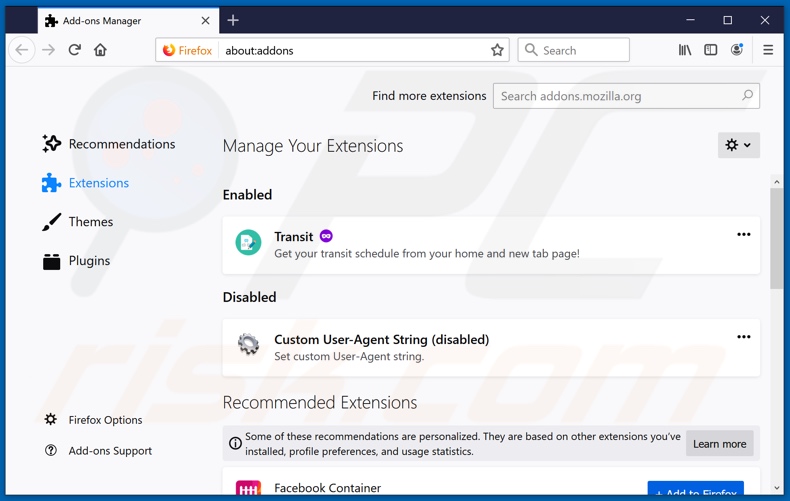
Klicken Sie auf das Firefox Menü ![]() (rechte obere Ecke des Hauptfensters), wählen Sie "Add-ons". Klicken Sie auf "Erweiterungen" und entfernen Sie alle kürzlich installierten, verdächtigen Browser-Plug-ins.
(rechte obere Ecke des Hauptfensters), wählen Sie "Add-ons". Klicken Sie auf "Erweiterungen" und entfernen Sie alle kürzlich installierten, verdächtigen Browser-Plug-ins.
Startseite ändern:
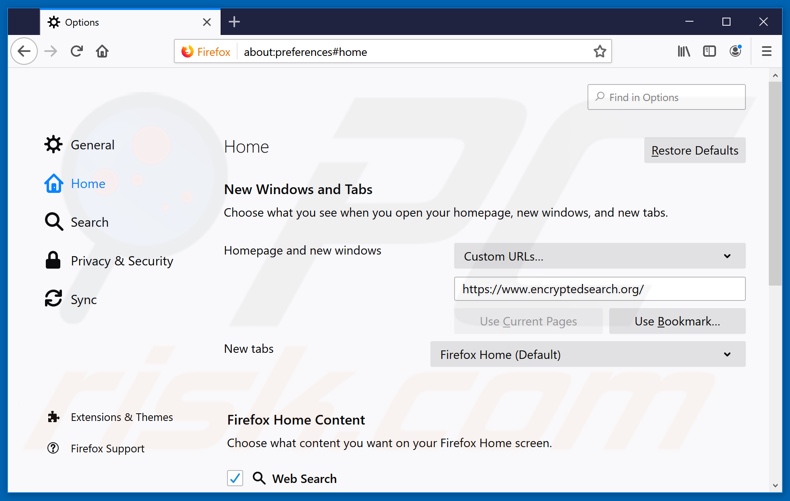
Um Ihre Startseite zurückzusetzen, klicken Sie auf das Firefox Menü-Symbol ![]() (obere rechte Ecke des Hauptfensters), wählen Sie dann "Optionen". Im geöffneten Fenster entfernen Sie Sie hxxp://encryptedsearch.org und geben Sie Ihre bevorzugte Domäne ein, die sich jedes Mal öffnet, wenn Sie Mozilla Firefox starten.
(obere rechte Ecke des Hauptfensters), wählen Sie dann "Optionen". Im geöffneten Fenster entfernen Sie Sie hxxp://encryptedsearch.org und geben Sie Ihre bevorzugte Domäne ein, die sich jedes Mal öffnet, wenn Sie Mozilla Firefox starten.
Standardsuchmaschine ändern:
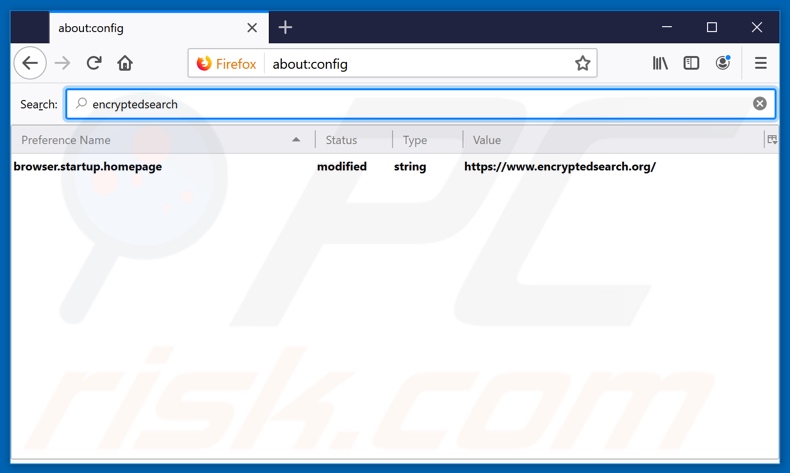
In der URL-Adressleiste, geben Sie about:config ein und drücken Sie auf die "Eingabe"-Taste.
Klicken Sie auf "I'll be careful, I promise!".
Im oben stehenden Suchfilter geben Sie "encryptedsearch" ein.
Stellen Sie beide Ergebnisse als "falsch" ein, indem Sie entweder einen Doppelklick auf jeden Eintrag machen, oder auf die Schaltfläche ![]() klicken.
klicken.
Alternative Methode:
Computernutzer, die Probleme mit der Entfernung von encrypted search browserentführer haben, können Ihre Mozilla Firefox Einstellungen auf Standard zurücksetzen. Öffnen Sie Mozilla Firefox. In der oberen rechten Ecke des Hauptfensters klicken Sie auf das Firefox Menü ![]() , im geöffneten Menü klicken Sie auf das Hilfsmenü öffnen Feld
, im geöffneten Menü klicken Sie auf das Hilfsmenü öffnen Feld ![]()

Wählen Sie Problemlösungsinformationen.

Im geöffneten Fenster klicken Sie auf das Firefox Zurücksetzen Feld.

Im geöffneten Fenster bestätigen Sie, dass sie die Mozilla Firefox Einstellungen auf Standard zurücksetzen wollen, indem Sie auf das Zurücksetzen Feld klicken.

 Bösartige Erweiterungen von Safari entfernen:
Bösartige Erweiterungen von Safari entfernen:

Vergewissern Sie sich, dass Ihr Safari Browser aktiv ist und klicken Sie auf das Safari Menü. Wählen Sie dann Einstellungen...

Wählen Sie im Einstellungen Fenster den Erweiterungen Reiter aus. Suchen Sie nach allen kürzlich installierten, verdächtigen Erweiterungen und deinstallieren Sie sie.

Wählen Sie im Einstellungen Fenster den Allgemein Reiter aus und vergewissern Sie sich, dass Ihre Startseite auf eine bevorzugte URL eingestellt ist. Falls sie von einem Browserentführer verändert wurde, ändern Sie sie.

Wählen Sie im Einstellungen Fenster den Suche Reiter aus und vergewissern Sie sich, dass Ihre bevorzugte Internetsuchmaschine ausgewählt ist.
Alternative Methode:
Vergewissern Sie sich, dass Ihr Safari Browser aktiv ist und klicken Sie auf das Safari Menü. Vom sich aufklappenden Auswahlmenü wählen Sie Verlauf und Internetseitendaten löschen...

Wählen Sie im geöffneten Fenster Gesamtverlauf und klicken Sie auf das Verlauf löschen Feld.

 Bösartige Erweiterungen von Microsoft Edge entfernen:
Bösartige Erweiterungen von Microsoft Edge entfernen:

Klicken Sie auf das Edge Menüsymbol ![]() (in der oberen rechten Ecke von Microsoft Edge) und wählen Sie "Erweiterungen". Suchen Sie alle kürzlich installierten verdächtigen Browser-Add-Ons und entfernen Sie sie.
(in der oberen rechten Ecke von Microsoft Edge) und wählen Sie "Erweiterungen". Suchen Sie alle kürzlich installierten verdächtigen Browser-Add-Ons und entfernen Sie sie.
Ändern Sie Ihre Startseite und neue Registerkarteneinstellungen:

Klicken Sie auf das Menüsymbol Microsoft Edge (Chromium) ![]() (in der oberen rechten Ecke von Microsoft Edge) und wählen Sie "Einstellungen". Suchen Sie im Abschnitt "Beim Start" nach dem Namen des Browserentführers und klicken Sie auf "Deaktivieren".
(in der oberen rechten Ecke von Microsoft Edge) und wählen Sie "Einstellungen". Suchen Sie im Abschnitt "Beim Start" nach dem Namen des Browserentführers und klicken Sie auf "Deaktivieren".
Ändern Sie Ihre Standard-Internetsuchmaschine:

So ändern Sie Ihre Standardsuchmaschine in Microsoft Edge: Klicken Sie auf das Menüsymbol Microsoft Edge (Chromium) ![]() (in der oberen rechten Ecke von Microsoft Edge), wählen Sie "Datenschutz und Dienste", blättern Sie zum Ende der Seite und wählen Sie "Adressleiste". Suchen Sie im Abschnitt "In der Adressleiste verwendete Suchmaschinen" nach dem Namen der
(in der oberen rechten Ecke von Microsoft Edge), wählen Sie "Datenschutz und Dienste", blättern Sie zum Ende der Seite und wählen Sie "Adressleiste". Suchen Sie im Abschnitt "In der Adressleiste verwendete Suchmaschinen" nach dem Namen der
unerwünschten Internetsuchmaschine, und klicken Sie bei der Suche auf die Schaltfläche "Deaktivieren" in der Nähe der Suchmaschine. Alternativ können Sie auf "Suchmaschinen verwalten" klicken und im geöffneten Menü nach der unerwünschten Internetsuchmaschine suchen. Klicken Sie auf das Puzzlesymbol ![]() in der Nähe und wählen Sie "Deaktivieren".
in der Nähe und wählen Sie "Deaktivieren".
Alternative Methode:
Wenn Sie weiterhin Probleme mit der Entfernung von encrypted search browserentführer haben, setzen Sie Ihre Microsoft Edge Browsereinstellungen zurück. Klicken Sie auf das Edge Menüsymbol ![]() (in der oberen rechten Ecke von Microsoft Edge) und wählen Sie Einstellungen.
(in der oberen rechten Ecke von Microsoft Edge) und wählen Sie Einstellungen.

Wählen Sie im geöffneten Einstellungsmenü die Option Einstellungen zurücksetzen.

Wählen Sie Einstellungen auf ihre Standardwerte zurücksetzen. im geöffneten Fenster bestätigen Sie, dass Sie die Microsoft Edge Einstellungen standardmäßig zurücksetzen wollen, indem Sie auf die Schaltfläche Zurücksetzen klicken.

- Wenn dies nicht geholfen hat, befolgen Sie diese alternativen Anweisungen, die erklären, wie man den Microfost Edge Browser zurücksetzt.
Zusammenfassung:
 Ein Browserentführer ist eine Art werbefinanzierter Software, die die Internetbrowser Einstellungen von Benutzern verändert, indem ihre Startseite und Standardsuchmaschine auf eine unerwünschte Internetseite geändert wird. Diese Art werbefinanzierter Software infiltriert das Betriebssystem der Benutzer meistens über kostenlose Software Downloads. Falls Ihr Download von einem Downloadklienten verwaltet wird, vergewissern Sie sich, dass Sie die beworbenen Symbolleisten, oder Anwendungen ablehnen, die versuchen, Ihre Startseite und Standardsuchmaschine zu verändern.
Ein Browserentführer ist eine Art werbefinanzierter Software, die die Internetbrowser Einstellungen von Benutzern verändert, indem ihre Startseite und Standardsuchmaschine auf eine unerwünschte Internetseite geändert wird. Diese Art werbefinanzierter Software infiltriert das Betriebssystem der Benutzer meistens über kostenlose Software Downloads. Falls Ihr Download von einem Downloadklienten verwaltet wird, vergewissern Sie sich, dass Sie die beworbenen Symbolleisten, oder Anwendungen ablehnen, die versuchen, Ihre Startseite und Standardsuchmaschine zu verändern.
Hilfe beim Entfernen:
Falls Sie Probleme beim Versuch encrypted search browserentführer von Ihren Internetbrowsern zu entfernen haben, bitten Sie bitte um Hilfe in unserem Schadensoftware Entfernungsforum.
Kommentare hinterlassen:
Falls Sie zusätzliche Informationen über encrypted search browserentführer, oder seine Entfernung haben, teilen Sie bitte Ihr Wissen im unten aufgeführten Kommentare Abschnitt.
Quelle: https://www.pcrisk.com/removal-guides/15866-encryptedsearch-org-redirect
Teilen:

Tomas Meskauskas
Erfahrener Sicherheitsforscher, professioneller Malware-Analyst
Meine Leidenschaft gilt der Computersicherheit und -technologie. Ich habe mehr als 10 Jahre Erfahrung in verschiedenen Unternehmen im Zusammenhang mit der Lösung computertechnischer Probleme und der Internetsicherheit. Seit 2010 arbeite ich als Autor und Redakteur für PCrisk. Folgen Sie mir auf Twitter und LinkedIn, um über die neuesten Bedrohungen der Online-Sicherheit informiert zu bleiben.
Das Sicherheitsportal PCrisk wird von der Firma RCS LT bereitgestellt.
Gemeinsam klären Sicherheitsforscher Computerbenutzer über die neuesten Online-Sicherheitsbedrohungen auf. Weitere Informationen über das Unternehmen RCS LT.
Unsere Anleitungen zur Entfernung von Malware sind kostenlos. Wenn Sie uns jedoch unterstützen möchten, können Sie uns eine Spende schicken.
SpendenDas Sicherheitsportal PCrisk wird von der Firma RCS LT bereitgestellt.
Gemeinsam klären Sicherheitsforscher Computerbenutzer über die neuesten Online-Sicherheitsbedrohungen auf. Weitere Informationen über das Unternehmen RCS LT.
Unsere Anleitungen zur Entfernung von Malware sind kostenlos. Wenn Sie uns jedoch unterstützen möchten, können Sie uns eine Spende schicken.
Spenden
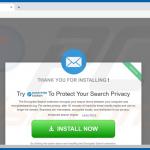
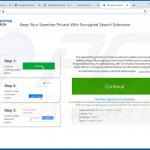
▼ Diskussion einblenden